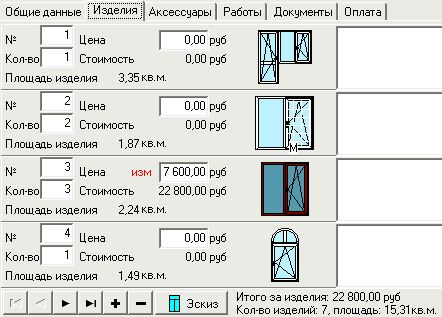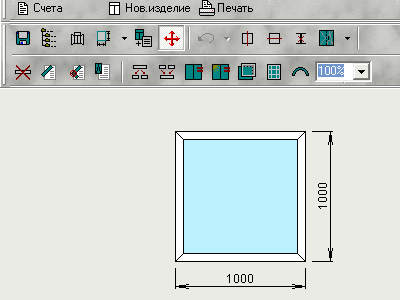|
по теме программы рекомендуем сайт с описанием всех разделов меню в программе www.superwindows.narod.ru |
|
v.2.2. |
| ||||||
|
| |||||||
|
| |||||||
 |  | ||||||
|
| |||||||
|
| |||||||
|
CREATED 04.08.2004 настройка программы супер окна - Возможности при работе с изделиями |
|
Список изделий находится на вкладке Изделия.
Здесь вы сможете спроектировать любое изделие необходимое заказчику. Все операции над проектируемым изделием производятся обыкновенными нажатиями на кнопки панели инструментов и, если объяснить просто, сводятся к операциям: Добавить элемент конструкции Изменить элемент конструкции Переместить элемент конструкции Произвести другие операции.
Все эти операции не требуют от человека специальных знаний компьютера или систем профиля. Нужно лишь знать общие принципы, ограничивающие конструкцию. Например, max допустимые габаритные размеры и прочее.
Некоторые операции в данном окне: Чтобы вызвать изделие для просмотра и редактирования, выберите в таблице спецификации нужный заказ и нажмите кнопку Эскиз или дважды щелкните мышью по выбранной строке спецификации. Для удаления счета служит кнопка Удалить. Если счет
оплачен или изделия из него переданы в производство, то перед удалением
необходимо сбросить соответствующие флажки. В противном случае будет
выдано соответствующее предупреждение и удаления не произойдет.
Работа с изделием (Окно проектирования)
Открыть изделие можно из cчета, а также нажатием кнопки "Изделие" . Чтобы создать створку и выбрать тип фурнитуры, мышкой выделите нужный стеклопакет и нажмите кнопку "Фурнитура" . Если нужно вставить штульповые или безимпостные створки, то нажмите на правую часть кнопки и выберите из меню нужное. В появившимся диалоге выберите нужный пункт. Для того, чтобы разделить стеклопакет импостом, выделите мышкой этот стеклопакет и нажмите кнопку "Разделть элемент" Чтобы разделить створку на две импостом, выделите любой из профилей этой створки и нажмите кнопку "Разделть элемент" Чтобы разделить раму на две, выделите любой из профилей этой рамы и нажмите кнопку "Разделть элемент" Чтобы убрать любое вышеописанное разделение, выделите мышкой разделяющий импост, штульп или профиль рамы и нажмите кнопку "Соединить элементы" Можно перемещать профили рамы, импоста и штульпа, а также их соединения при помощи мышки (удерживая левую кнопку). При этом координаты перемещения в миллиметрах будут отображаться в строке подсказок в нижней части окна программы. Поменять систему профилей, цвет, фон или спецификацию изделия в ходе проектирования изделия можно нажав на кнопку . Здесь же задаются параметры монтажа (в стандартной поставке отсутствует). Для того, чтобы удалить профиль или профили, выделите их при помощи мыши и нажмите кнопку Delete. Для просмотра и изменения размеров и свойств профилей или стеклопакетов, а также вставок к ним, выделите их и нажмите кнопку или дважды щелкните мышью по нужному элементу. Для установки москитной сетки выделите проемы, в которые она будет устанавливаться (выделение нескольких элементов происходит при нажатой кнопки SHIFT), и нажмите кнопку . Чтобы выделить существующую москитную сетку, нажмите на флажок [M], находящийся в нижнем левом углу заполнения. Для уравнивания створок и/или стеклопакетов по ширине или высоте (только для соседних), выделите эти стеклопакеты и нажмите кнопку панели инструментов Для уравнивания створок и/или стеклопакетов по ширине или высоте светового потока (только для соседних), выделите эти стеклопакеты и нажмите кнопку панели инструментов . Для уравнивания горизонтального импоста(ов) в двери по раме или створке окна, выделите этот(ти) импост(ы) и профиль рамы или створки и нажмите кнопку панели инструментов . При этом импост(ы) будет перемещен так, что линия его соединения с заполнением будет находиться на линии соединения указанной рамы или створки с заполнением. Для этой операции важно, чтобы профили импоста(ов) и указанной створки или рамы были параллельны. Для добавления к проектируемому изделию набора аксессуаров необходимо нажать на кнопку панели инструментов . В результате в счете, содержащем данное изделие, на страничке Аксессуары будет добавлен выбранный из предложенного списка набор аксессуаров. Для просмотра открывания створок нажмите кнопку визуализации. Расчет спецификации и стоимости изделия происходит динамически в процессе проектирования Стоимость изделия отображается в левом нижнем углу
экрана. Для сохранения изделия нажмите кнопку сохранить. Кнопкам на
панели инструментов соответствует всплывающее меню, вызываемое нажатием
правой кнопки мыши. |